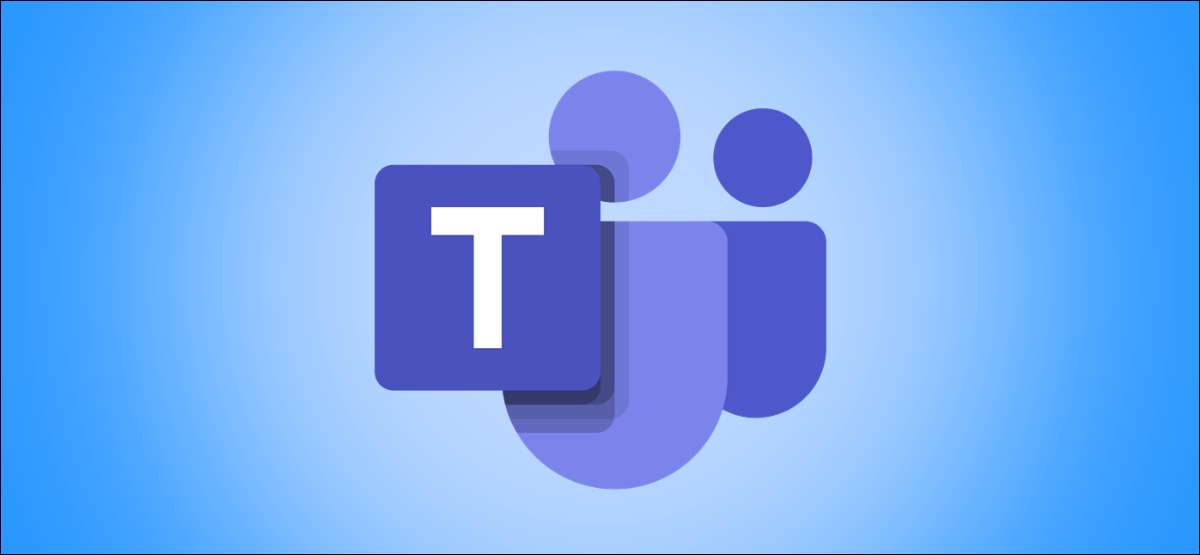
під час Команди Microsoft зустрічі зі своїми колегами, будь фоновий шум може відволікати. Настільний додаток Команди для Windows 10 забезпечує можливість зменшити фоновий шум і допомагає тримати учасники зосередили свою увагу на зустрічі.
Останнє настільний додаток Microsoft має команди AI на основі придушення шумів в функцію, яка може зменшити зовнішній шум будівництва, звук дітей грати, або звуки навколишнього середовища. Давайте подивимося на те, як зменшити фоновий шум у зустрічах за допомогою програми Команди.
Перед тим, як почати, переконайтеся, що ви використовуєте останню версію програми Microsoft команди на вашому Windows 10 ПК. Ти можеш завантажити останню версію Команди додатки від веб-сайту Microsoft.
Як зменшити фоновий шум в Microsoft команди
Опція Придушення шуму для зниження фонового шуму використовуватися під час дзвінків і зустрічей. Проте, якщо ви хочете, щоб вибрати рівень придушення на постійній основі, ви можете зробити це в додатку команди.
Відкрийте Команди програми та клацніть профіль значок зображення у верхній частині вікна.
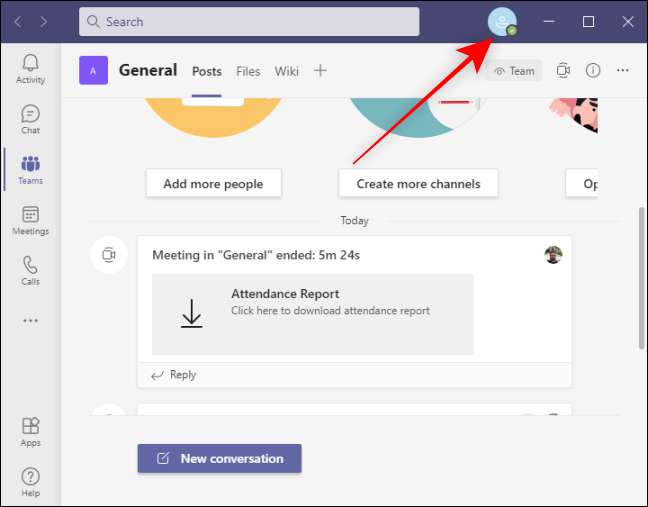
У меню, виберіть пункт «Налаштування».
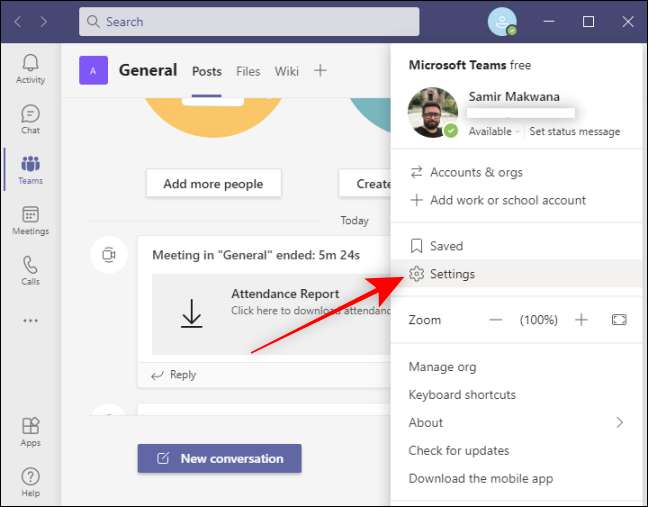
Натисніть на розділ «Пристрої» на лівій стороні у вікні «Налаштування».
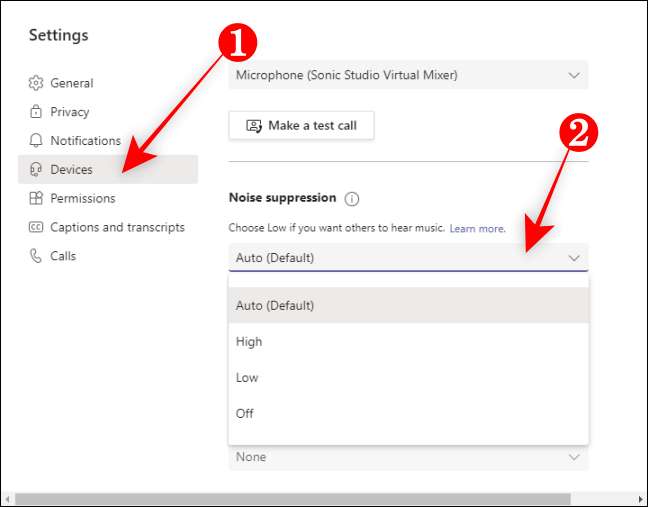
Знайдіть параметр «Придушення шуму» і натисніть на спадне меню, щоб вибрати між чотирма опціями-Auto, High, Low, або Off.
Ось що кожен варіант робить в настільному додатку команди:
- авто: Установка за замовчуванням ця опція використовує Microsoft-стверджував, AI для оцінки фонового шуму і вибрати відповідний рівень шуму придушення відповідно.
- висока: Цей варіант споживає достатні обчислювальні ресурси, щоб врівноважити весь фоновий шум, що ви говорите. Він працює з процесорами, що підтримують 2 (AVX2) інструкції Advanced Vector Extensions, які в основному знайдені в процесорах, випущених після 2016 року.
- низький: Цей параметр скасовує постійні звуки, як ті, найближчі з вентиляторів, змінного струму або від комп'ютерних вентиляторів. Ви можете відтворювати музику на зустрічах і дзвінках.
- Off: Як випливає з назви, він вимикає опцію придушення шумів і мікрофон вашого комп'ютера буде передавати всі звуки навколо вас.
Якщо ви використовуєте мікрофон преміум-класу, ви повинні відключити придушення шуму або встановити його на низькому рівні.
Вибір одного з цих параметрів з вашого профілю буде застосовувати його на всі ваші пристрої за замовчуванням. Після вибору опції, натисніть клавішу Escape, щоб закрити опцію «Налаштування пристрою» і повернутися на головному вікні команди.
Як зменшити фоновий шум під час зустрічі в командах
Під час зустрічей і дзвінків, фоновий шум, як перегортання сторінок або перетасування паперу, може відвернути інших учасників. Ви можете уникнути таких незручних дратували шляхом придушення шуму (або граючи м'яку музику, тусуватися з друзями або командою за викликом).
Натисніть на значок з трьома крапками меню у верхньому правому куті вікна Meeting і виберіть опцію «Налаштування пристрою».
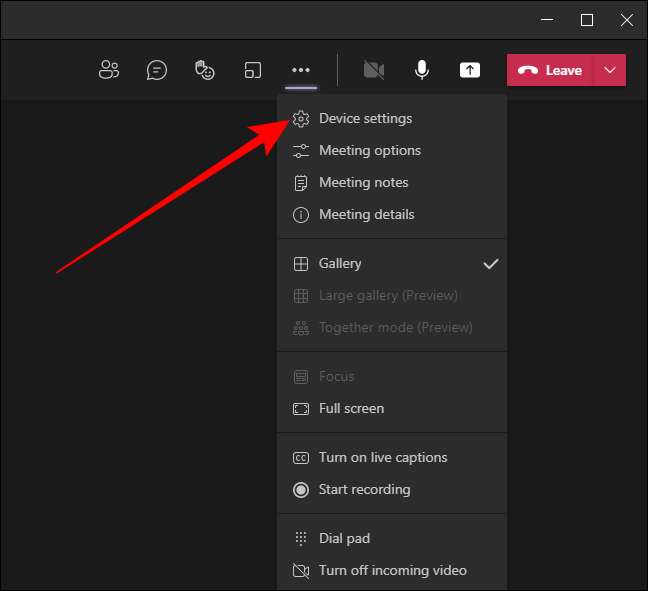
У меню «Налаштування пристрою» знайдіть опцію «придушення шуму» і використовуйте спадаюче меню, щоб вибрати одну з опцій.
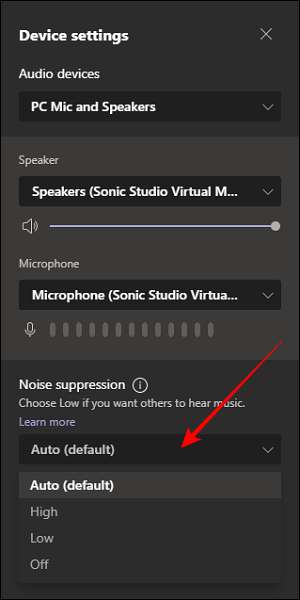
Ви можете натиснути клавішу Esc, щоб закрити меню «Параметри пристрою» і повернення до вікна зборів.
Пов'язані: Як призначити зустріч в Microsoft команди
Як відключити фон з шумозаглушенням в командах
Висока точність і односпрямовані мікрофони можуть бути великими для дзвінків, але можуть дати вам проблеми зі звуком, якщо функція придушення шуму включена. Таким чином, щоб уникнути цього, ви можете відключити фонове шумозаглушення функції в додатку команди на вашому комп'ютері.
Відкрийте програму Microsoft Команди натисніть на значок профілю в правому верхньому куті.
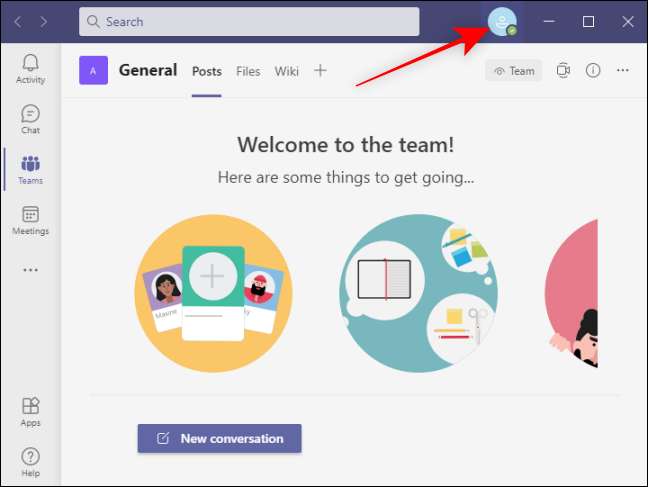
Потім виберіть опцію «Налаштування» в меню.
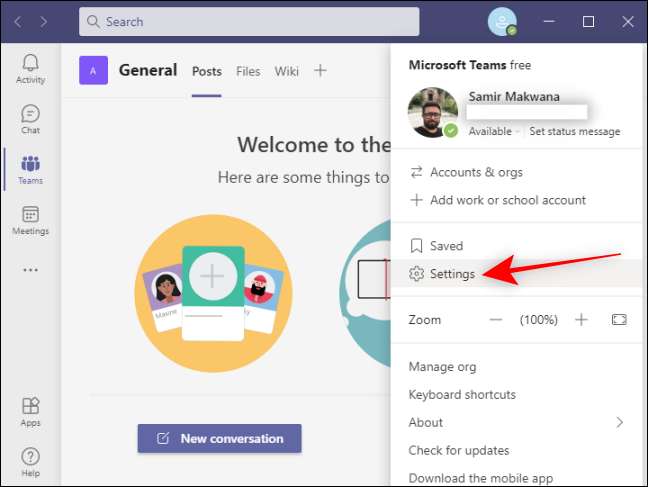
У лівій стороні натисніть розділ "Пристрої", а потім знайдіть випадаюче зображення "шум, щоб забрати опцію OFF.

І це все. Зменшення фонового шуму може зробити ваші зустрічі та дзвінки плавно, не викликаючи жодних порушень.
Пов'язані: Як створити та керувати командами в командах Microsoft







